Kenwood k 501 usb Manuel du propriétaire
PDF
Scarica
Documento
CHAÎNE COMPACTE DE COMPOSANTS HI-FI K-501USB MODE D'EMPLOI (Procédures opératoires) Veuillez d'abord lire “Lire avant la première utilisation” du côté opposé. Slot de carte mémoire Les cartes mémoire de grande capacité peuvent contenir plusieurs CD sans encombrer votre pièce. Vous pouvez enregistrer votre musique sur une carte mémoire à l'aide d'une simple opération et sans recourir à un PC. Vous pouvez ainsi profiter de votre musique sans être obligé de changer de disque. Fonction Suprême pour obtenir la meilleure de qualité de rendu de la musique compressée Cette technologie créée par Kenwood évalue et interpole les hautes fréquences qui sont perdues par la compression MP3 ou WMA afin de reproduire un son réaliste au plus près du son original. Améliorez d'un cran la qualité de la musique compressée. Egaliseur 7 bandes Un égaliseur professionnel 7 bandes ajuste la réponse depuis les basses profondes jusqu’aux fréquences les plus hautes. Vous pouvez également sélectionner et sauvegarder trois configurations d’égaliseur en fonction du type de musique et de vos préférences. Autres fonctions pratiques Enregistrement édité à une touche Minuterie sommeil Enregistrement/lecture minuté Profitez aisément de votre musique sans PC ! Démarrage instantané, possibilités étendues CHAÎNE COMPACTE DE COMPOSANTS HI-FI 2WAY SPEAKER SYSTEM K-501USB Ce que vous trouverez avec cette chaîne Contenu (Procédures opératoires) Utilisation du lecteur audio USB Utilisation d'une carte mémoire Opération à partir de la chaîne/télécommande Lecture ........................................................ 6 Lecture en cycle répété (Lecture répétée) .................................13 Sélection de la tonalité souhaitée..........18 Profitez des fichiers audio stockés sur une carte mémoire Lecture ........................................................ 7 Lecture en cycle répété (Lecture répétée) .................................13 Recherche de morceaux en lisant les introductions (Intro Scan) .........16 Sélection de la tonalité souhaitée..........18 Enregistrement Enregistrement à l'aide d'une simple opération Enregistrement des pistes d'un CD (Toutes les pistes, une seule piste, pistes souhaitées)..............................26 Déplacement de musique de la carte mémoire vers le lecteur audio USB (Déplacement édité à une touche) ......30 Enregistrez plus de musique Enregistrement des pistes d'un CD (Toutes les pistes, une seule piste, pistes souhaitées)...............................28 Enregistrement de musique à partir du lecteur audio numérique Kenwood .....32 Enregistrement d'émissions radio (FM ou AM) ............................................34 Enregistrement du composant auxiliaire (AUX) ...34 Edition Edition de musique selon les besoins Effacement de musique ......................36 Entrée de caractères .............................38 Renommer un titre ...............................40 Edition facile Effacement de musique ......................36 Entrée de caractères .............................38 Renommer un titre ...............................40 Lecture Opérations avancées Fonctionnement de la minuterie ....... 42 Réglage de la minuterie sommeil (SLEEP) ........ 47 Enregistrement édité à une touche à l'aide de TOOL ............... 48 Ajustement du niveau d'entrée du signal externe .......... 50 Vérification du nombre de dossiers et de fichiers audio contenus dans le lecteur audio USB ou dans la carte mémoire ........ 51 Réactualisation pour le classement des dossiers ... 52 Enregistrement de morceaux supplémentaires (Remplacement de la carte mémoire) .......... 53 Changement des informations affichées ..... 54 Configuration de l'enregistrement Réglage du mode d'enregistrement (REC MODE) .... 56 Réglage de la vitesse d'enregistrement (O.T.E. SPEED) ... 57 Réglage de l'entrée d'enregistrement (REC INPUT) .... 57 Réglage du niveau de l'enregistrement (REC LEVEL) ... 58 Réglage de la méthode de marquage de piste (TRACK MARK) ........................................... 59 Réglage des intervalles de marque de piste (AUTO MARK)............................................ 60 Paramétrage de la copie du titre des morceaux dans l'enregistrement (TEXT COPY) ................ 61 Veuillez d'abord lire “Lire avant la première utilisation” du côté opposé. Dépannage Liste des messages ...............................70 Réinitialisation du microordinateur .......71 Dépannage ..............................................72 Glossaire ...................................................75 Utilisation du CD Utilisation de la radio et de l'entrée externe Lisez vos CD de différentes manières Lecture ........................................................................8 Lecture dans l'ordre aléatoire (Lecture aléatoire) .............................................. 12 Lecture en cycle répété (Lecture répétée) ................................................ 13 Lecture du morceau souhaité dans l'ordre voulu (Lecture programmée) .......... 14 Sélection de la tonalité souhaitée .................. 18 Lecture du composant auxiliaire (AUX) ...........9 Lecture du lecteur audio numérique Kenwood .......................... 10 Sélection de la tonalité souhaitée .................. 18 Réception de la radio .......................................... 20 Préréglage des stations ...................................... 22 RDS (Radio Data System) ................................... 24 Configuration de la tonalité Configuration de la chaîne Amélioration de la tonalité des basses (D-BASS) ... 62 Amélioration des basses et des aigus (TONE) ... 63 Enregistrement des paramétrages de tonalité préférés (MANUAL EQ) ............ 64 Lecture du son dans une tonalité plus réaliste (Suprême)...65 Ajustement de la balance entre les enceintes gauche et droite (BALANCE) .....65 Ajustement de la luminosité de l'affichage (DIMMER SET)...................... 66 Effacement de toutes les données contenues sur la carte mémoire (MEMORY FORMAT) .... 67 Réglage de l'économie d'énergie auto (A.P.S.) ... 68 Réglage de l'heure (TIME ADJUST) ... 69 Lecture Lecture de musique sur le lecteur audio USB 1 Démarrez la lecture. * Le titre du morceau du fichier audio s'affiche. Les caractères incompatibles avec la chaîne s'affichent sous forme de "*". USB * Pour connaître le format des données compatibles, reportezvous à la page 17 de "Lire avant la première utilisation". Pour sélectionner la musique : Sélectionnez le dossier ou le fichier audio. * Pour connaître la méthode de sélection, lire la page 20 de "Lire avant la première utilisation". Pour sélectionner un mode de lecture : La sélection change à chaque pression. ON OFF Mode de lecture de dossier (Lecture des fichiers audio contenus dans le dossier sélectionné.) Pour arrêter la lecture Mode de lecture de tous les fichiers (Lecture de tous les fichiers audio contenus dans le lecteur audio USB.) Pour mettre la lecture en pause temporaire Appuyez à nouveau pour reprendre la lecture. USB Appuyez à nouveau pour reprendre la lecture. 6 Français Lecture de la musique contenue sur la carte mémoire Lecture 1 Démarrez la lecture. Lecture * Le titre du morceau du fichier audio s'affiche. Les caractères incompatibles avec la chaîne s'affichent sous forme de "*". * Pour connaître le format des données compatibles, reportez-vous à la page 17 de "Lire avant la première utilisation". Pour sélectionner la musique : Sélectionnez le dossier ou le fichier audio. * Pour connaître la méthode de sélection, lire la page 20 de "Lire avant la première utilisation". Pour sélectionner un mode de lecture : La sélection change à chaque pression. ON OFF Mode de lecture de dossier (Lecture des fichiers audio contenus dans le dossier sélectionné.) Astuce Mode de lecture de tous les fichiers (Lecture de tous les fichiers audio contenus sur la carte mémoire.) Si le lecteur audio USB ou la carte mémoire contient des fichiers audio, il suffit d'appuyer sur USB ou MEMORY pour mettre la chaîne en marche et démarrer la lecture. Si une autre source audio est sélectionnée pendant la lecture de la carte mémoire ou du lecteur audio USB, appuyez sur MEMORY ou sur USB pour reprendre la lecture de la carte ou du lecteur à partir du point auquel l'autre source audio a été sélectionnée. Pour sauter un morceau Pour effectuer une avance rapide/retour rapide Pour démarrer la lecture à partir du point souhaité (télécommande uniquement) Maintenez la touche enfoncée pendant la lecture. Inclinez la touche pendant la lecture. Pour sélectionner F023 : x 2, Pour sélectionner F102 : , 7 Lecture Lecture du composant auxiliaire (AUX) Lecture de la musique d'un CD 1 Chargement d'un CD. 1 Ouvrez le plateau. 2 Placez un CD sur le plateau. 3 Fermez le plateau. s'allume lorsque le CD est chargé. 2 Démarrez la lecture. * Les informations en caractères des disques compatibles CD-TEXT, comprenant le titre de la piste, et le titre de l'album, s'affichent. Les titres trop longs défilent. Veuillez remarquer les caractères alphanumériques ne peuvent pas être affichés. Les autres types de caractères s'affichent sous forme d'espace. * Pour connaître les types de disque compatibles, reportez-vous à la page 18 de "Lire avant la première utilisation". Astuce Si un CD est déjà chargé dans la chaîne, appuyez simplement sur CD pour mettre en marche la chaîne et démarrer la lecture. Autre opération du CD * L'opération suivante n'est pas possible pendant la lecture d'un composant auxiliaire (AUX). Pour arrêter la lecture Pour mettre la lecture en pause temporaire Appuyez à nouveau pour reprendre la lecture. Appuyez à nouveau pour reprendre la lecture. 8 Français Lecture du composant auxiliaire (AUX) Lecture 1 Connexion du composant. Lecture Lecture du composant auxiliaire (AUX) * La chaîne doit être éteinte avant d'effectuer la connexion. (Reportez-vous à la page 10 de "Lire avant la première utilisation".) * Lisez également le mode d'emploi du composant connecté. 2 Sélection de la source AUX. La sélec tion change à chaque pression. AUX 3 D.AUDIO Démarrez la lecture. Lecture du composant auxiliaire connecté. * Si le son du composant auxiliaire est plus ou moins élevé que celui des autres sources audio alors que la chaîne est réglée au même niveau de volume, ajustez le niveau d'entrée du signal. (Lire page 50.) Astuce Appuyez simplement sur la touche AUX de la télécommande pour mettre en marche la chaîne. Pour sauter un morceau Pour effectuer une avance rapide/retour rapide Pour démarrer la lecture à partir du point souhaité (télécommande uniquement) Maintenez la touche enfoncée pendant la lecture. Inclinez la touche pendant la lecture. Pour sélectionner la piste 12 : Pour sélectionner la piste 23 : , x 2, 9 Lecture du lecteur audio numérique Kenwood Lecteur audio numérique Kenwood 1 Reliez le lecteur au connecteur D.AUDIO IN. * Lorsque vous utilisez le câble dédié, vous pouvez contrôler le lecteur audio numérique Kenwood à partir de l’unité principale ou de la télécommande. * La chaîne doit être éteinte avant d'effectuer la connexion. (Reportez-vous à la page 10 de "Lire avant la première utilisation".) * Lisez également le mode d’emploi du composant connecté Lecteur audio numérique Kenwood compatible 2 Lecteur audio à disque dur Lecteur audio à mémoire HD20GA7 M1GC7 Mettez en marche le lecteur audio numérique Kenwood. * Opérations accessibles uniquement lorsque le lecteur est connecté par l'intermédiaire du câble dédié. 10 Français (à compter de sep. 2006) Pour arrêter la lecture 3 Démarrez la lecture. Lecture Sélectionne la source audio et démarre la lecture. Lecture du lecteur audio numérique Kenwood La sélection change à chaque pression. AUX D.AUDIO * Si vous n'utilisez pas le câble dédié pour la connexion, démarrez la lecture sur le lecteur audio numérique Kenwood connecté. Astuce Appuyez simplement sur la touche D.AUDIO télécommande pour mettre en marche la chaîne. de la Les paramétrages du volume et de la tonalité effectués sur le lecteur audio numérique Kenwood sont annulés lorsqu'il est connecté à la chaîne. Pour mettre la lecture en pause temporaire Appuyez à nouveau pour reprendre la lecture. Pour sauter un morceau Pour effectuer une avance rapide/retour rapide Maintenez la touche enfoncée pendant la lecture. Inclinez la touche pendant la lecture. 11 Lecture dans l'ordre aléatoire (Lecture aléatoire) Lecture en cycle répété (Lecture répétée) Lecture aléatoire 1 Sélectionnez la source CD. 2 Démarrez la lecture aléatoire. La sélection change à chaque pression. OFF ON Lecture aléatoire activée Lecture aléatoire désactivée Pour annuler la lecture aléatoire Appuyez à nouveau sur la touche RANDOM pendant la lecture aléatoire afin que s'éteigne. * Vous pouvez également simplement appuyer sur la touche STOP pour annuler la lecture aléatoire. Dans ce cas, le mode de lecture passe également en mode arrêt. Astuce Lorsque vous appuyez sur la touche REPEAT pendant la lecture aléatoire, une nouvelle lecture aléatoire démarre après que la lecture aléatoire actuelle a lu tous les fichiers audio ou toutes les pistes. Vous ne pouvez pas sauter un morceau déjà lu pendant la lecture aléatoire. 12 Français Lecture répétée Lecture 1 Sélectionnez la source audio. ou ou ou Lecture dans l'ordre aléatoire (Lecture aléatoire) Lecture en cycle répété (Lecture répétée) ou USB 2 Démarrez la lecture répétée. La sélection change à chaque pression. ON ON Lecture répétée d'un seul fichier audio/piste. Lecture répétée de tous les fichiers audio/pistes. OFF Lecture répétée annulée. * Sélection impossible pendant la lecture programmée. Pour annuler la lecture répétée Appuyez à nouveau sur la touche R E P E AT p e n d a nt l a l e c t u re répétée afin que s'éteigne. Astuce Lorsque vous appuyez sur la touche REPEAT pendant la lecture programmee, la lecture des fichiers audio/pistes choisie est repetee. Lorsque vous appuyez sur la touche REPEAT en mode de lecture de dossier, la lecture des fichiers audio du dossier en cours est répétée.(Lire page 6.) 13 Lecture du morceau souhaité dans l'ordre voulu (Lecture programmée) CD uniquement 1 Sélectionnez la source CD. 2 Arrêtez la lecture. 3 Sélectionnez le mode programme. La sélection change à chaque pression. ON Mode programme activé OFF Mode programme annulé Pour ajouter une piste dans le programme Arrêtez la lecture et effectuez l'opération de l'étape 4. 14 Français 4 Sélectionnez les pistes souhaitées. Validez la sélection. Exemple) Affichage lorsque la piste No. 4 du CD a été sélectionnée comme première piste du programme. 5 Pour sélectionner la deuxième pistes et les suivantes, répétez l'étape 4 pour chacune d'entre elles. Lecture du morceau souhaité dans l'ordre voulu (Lecture programmée) * Après avoir sélectionné une piste, appuyez sur la touche ENTER avant 20 secondes. * Si vous avez fait une erreur, appuyez sur la touche CLEAR et recommencez la sélection à partir du début. Lecture Sélectionnez une piste. * Vous pouvez programme jusqu’à 32 pistes. [PGM FULL] s’affiche si vous essayez de sélectionner une 33ème piste. 6 Astuce Démarrez la lecture. Le programme établi est effacé si vous éteignez la chaîne ou si vous sortez le disque dont la lecture est programmée. Pour effacer une piste du programme Arrêtez la lecture et appuyez sur la touche CLEAR. * La dernière piste du programme est effacée à chaque pression. Pour annuler la lecture programmée Arrêtez la lecture, puis appuyez sur la touche P.MODE afin d'éteindre . 15 Recherche de morceaux en lisant les introductions (Intro Scan) Carte mémoire uniquement 1 Sélectionnez la source carte mémoire. 2 Sélectionnez le mode lecture. Intro Scan lit les 10 premières secondes de chaque fichier audio. Cette fonction est très pratique pour rechercher le fichier audio souhaité dans une carte mémoire. La sélection change à chaque pression. ON OFF Mode de lecture de dossier (Intro Scan des fichiers audio contenus dans le dossier sélectionné.) 3 Mode de lecture de tous les fichiers (Intro Scan de tous les fichiers audio contenus dans la carte mémoire.) * Passez à l’étape 4 lorsque vous avec sélectionné le mode de lecture de tous les fichiers. Sélectionnez un dossier. * Pour connaître la méthode de sélection, lire la page 20 de "Lire avant la première utilisation". Pour annuler en cours d'opération : * Toute lecture est interrompue. * Intro Scan arrête automatiquement lorsque les 10 premières secondes de tous les fichiers audio accessibles ont été lues. 16 Français 4 Démarrez Intro Scan. Lorsque vous avez trouvé le fichier audio recherché : Appuyez sur cette touche pour démarrer la lecture normale. Astuce Recherche de morceaux en lisant les introductions (Intro Scan) 5 Lecture Les 10 premières secondes de chaque piste contenue dans le dossier sélectionné sont lues à partir du début. Vous pouvez effacer ou déplacer un fichier audio même en cours d'Intro Scan. Appuyez sur la touche TOOL pour effectuer une effacement ou appuyez sur la touche MEMORY USB pour effectuer un déplacement en cours d’Intro Scan. Intro Scan est mis en pause pendant l'effacement ou le déplacement des fichiers, puis reprend à partir du fichier audio suivant lorsque la tâche est terminée. Pour commencer le Intro Scan en utilisant TOOL: 17 Sélection de la tonalité souhaitée Amélioration de la tonalité des basses (D-BASS) Activez ou désactivez en appuyant sur la touche. * Les effets du paramétrage de la tonalité peuvent être moins perceptibles avec certaines sources audio. s'allume lorsqu'il est activé. Pour ajuster le niveau de l'amélioration Le paramétrage de la tonalité ajusté à l'aide de SOUND SETUP peut être activé ou désactivé. (Lire page 62 à 65.) Le niveau peut être ajusté de 1 à 10, par intervalles de 1. * It can also be adjusted in SOUND SETUP. (Lire page 62.) Lecture du son dans une tonalité plus réaliste (Suprême) Lecteur audio USB ou carte mémoire uniquement Activez ou désactivez en appuyant sur la touche. * s'allume lorsque Supreme est activé. * Vous pouvez également effectuer l'ajustement dans SOUND SETUP. (Lire page 65.) Supreme Nom de la technologie d'amélioration de la tonalité créée par Kenwood, qui reproduit un son réaliste en évaluant et interpolant les hautes fréquences perdues par la compression des données audio. 18 Français Amélioration des basses et desaigus (TONE) * s'allume lorsqu'il est activé. Ne s'allume pas lorsque le niveau est "0". Sélectionnez Treble ou Bass Le niveau peut être ajusté de +8 à -8, par intervalles de 2. et effectuez l'ajustement. Le niveau peut être ajusté de +8 à -8, par intervalles de 2. Sélection de la tonalité souhaitée Pour ajuster le niveau de l'amélioration Lecture Activez ou désactivez en appuyant sur la touche. * Vous pouvez également effectuer l'ajustement dans SOUND SETUP. (Lire page 63.) Réglage d'une tonalité souhaitée (MANUAL EQ) La chaîne comprend un égaliseur 7 bandes ultra-paramétrable, allant des basses profondes aux fréquences aiguës les plus élevées. Vous pouvez ainsi créer les courbes de réponse de tonalité souhaitées et en prérégler trois (USER 1 à 3) dans la mémoire utilisateur. La sélection change à chaque pression. * s'allume lorsqu'il est activé. Ne s'allume pas lorsque le niveau est "0". OFF USER 1 USER 2 USER 3 MANUAL EQ désactivé Paramétrage USER 1 Paramétrage USER 2 Paramétrage USER 3 * Il est nécessaire de prérégler USER 1 à 3 à l'avance. (Lire page 64.) Annulation temporaire des paramétrages de TONE, D-BASS et MANUAL EQ (FLAT). Le réglage passe de FLAT au paramétrage de tonalité établi à chaque pression. * Lo r s q u e F L AT e s t a c t i vé, l e s voya nt s a l l u m é s p a r m i , et sont éteints. Astuce L'affichage précédent reprend 5 secondes après que le paramétrage de tonalité a été activé ou désactivé ou 20 secondes après l'ajustement d'une amélioration de niveau. Vous pouvez effectuer les opérations, y compris la sélection, à partir de l'unité principale. 19 Réception de la radio Tuner uniquement 1 Sélectionnez la bande FM ou AM. La sélection change à chaque pression. FM AM La sélection change à chaque pression. FM 2 AM Sélectionnez une station radio. Sélection d'une station préréglée (Appel de préréglage) Exemple) Lorsque le préréglage No. 03 est sélectionné. Sélectionnez le numéro préréglé (P01 à P40) où se trouve la station préréglée souhaitée. * Pour connaître le mode de préréglage des stations (préréglage auto/préréglage manuel), lire page 22 et 23. * Maintenez enfoncée la touche ou inclinez la molette sans interruption pour faire défiler les numéros préréglés plus rapidement. Pour sélectionner une station (numéro préréglé) à l'aide des touches numériques : 20 Français Pour sélectionner P13 : , Pour sélectionner P32 : x 3, Sélection d'une station qui n'a pas été préréglée (syntonisation auto, syntonisation manuelle) Sélectionnez la syntonisation auto ou la syntonisation manuelle. * La sélection change à chaque pression. Syntonisation auto (A sélectionner si la réception radio est suffisamment bonne.) 2 OFF Syntonisation manuelle (A sélectionner si la réception radio est faible.) Sélectionnez une station. Réception de la radio ON Lecture 1 Syntonisation auto : La station captée suivante est syntonisée automatiquement à chaque pression. Appuyez plusieurs fois jusqu'à atteindre la station souhaitée. Syntonisation manuelle : Appuyez ou inclinez la touche jusqu'à atteindre une station ou la fréquence souhaitée. Maintenez enfoncée la touche ou inclinez la molette sans interruption pour faire défiler les fréquences syntonisées plus rapidement. Astuce Appuyez simplement sur la touche FM/AM de la télécommande pour mettre en marche la chaîne. Aucun son n'est émis pendant la syntonisation auto ou manuelle. La syntonisation auto permet de capter les stations en stéréo, mais la syntonisation manuelle permet de les capter uniquement en mono. s'allume lorsqu'une station est syntonisée. s'allume lorsque la station captée est en stéréo. 21 Préréglage des stations Tuner uniquement Préparatifs Préréglage automatique des stations (AUTO MEMORY) 1 Appuyez sur la touche TOOL. 2 Sélectionnez [AUTO MEMORY]. 3 Préréglage des stations Sélectionnez la bande FM ou AM. * Les stations ne peuvent pas être préréglées si une autre source audio est sélectionnée. * Vous pouvez prérégler jusqu'à 40 stations dans cette chaîne. * Pour pouvoir utiliser la fonction RDS, les stations doivent être mémorisées avec AUTO MEMORY. * [AUTO MEMORY] clignote sur l'affichage et les stations radio captées sont préréglées automatiquement. * Une fréquence préréglée peut être réécrite ultérieurement. Astuce Les stations RDS sont prioritaires pendant le préréglage auto. S'il reste une mémoire après le préréglage, l'unité continue de prérégler les stations FM et AM normales. Les stations radio qui ne peuvent pas être préréglées avec AUTO MEMORY doivent l'être avec le préréglage manuel. (Lire page 23.) Pour sélectionner un numéro préréglé à l'aide des touches numériques : 22 Français Pour sélectionner P13 : , Pour sélectionner P32 : x 3, Préréglage manuel des stations (Préréglage manuel) 2 Appuyez sur la touche ENTER. 3 Sélectionnez le numéro préréglé souhaité (P01 à P40). * Receive a station with either Auto Tuning or Manual Tuning. (Lire page 21.) * Pour mémoriser une station RDS, attendez que le nom de la station apparaisse sur l'affichage pour effectuer l'étape 2. Préréglage des stations Sélectionnez la station souhaitée. Lecture 1 * Si le numéro préréglé sélectionné contient déjà une station, cette dernière est remplacée par la s t at i o n n o u ve l l e m e nt sélectionnée. 4 Préréglage des stations * Pour prérégler d'autres stations, répétez les étapes 1 à 4 pour chacune d'entre elles. 23 RDS (Radio Data System) Tuner uniquement Cette chaîne est conçue pour la réception RDS. Il peut extraire les informations du signal d'émission pour l'utiliser avec différentes fonctions, telles que l'affichage automatique du nom de la station. Préparatifs Sélectionnez la bande FM. Préréglez les stations RDS à l'aide de la fonction AUTO MEMORY. (Lire page 22.) * Certaines fonctions ne sont peut-être pas disponibles ou sont nommées différemment en fonction du pays ou de la région. 24 Français Affichage du nom du service du programme Lorsqu'une station radio RDS est captée, son nom s'affiche automatiquement. * Le voyant s'allume lorsq'une émission (signal) RDS est captée. Pour changer l'affichage La sélection change à chaque pression. Nom du service du programme Horloge Recherche d'un type de programme (recherche PTY) Appuyez sur la touche PTY. 2 Sélectionnez le type de programme souhaité. Lorsqu'une émission RDS est captée, le type de programme est indiqué sur l'affichage. Si aucune donnée PTY n'est disponible ou si la station n'est pas une station RDS, "None" s'affiche. Effectuez la sélection lorsque le voyant est allumé. Utilisez le tableau des types de programme pour vous aider. RDS (Radio Data System) 1 Lecture Le tuner recherche automatiquement une station qui émet actuellement un type (genre) de programme spécifié. Tableau des types de programme Nom du type de programme Pop Rock Musique d'ambiance Classique détente Classique sérieux Autres musiques Actualités Juridique Informations Sport Education Feuilletons Culture Science 3 Affichage Pop M Rock M Easy M Light M Classics Other M News Affairs Info Sport Educate Drama Culture Science Varied Weather Finance Programmes pour enfants Affaires sociales Religion Appel en ligne Travel Loisirs Jazz Country Musique folklorique Musique rétro Folk Documentaires Varied Weather Finance Children Social Religion Phone In Travel Leisure Jazz Country Nation M Oldies Folk M Document Démarrez la recherche. * Aucun son n'est émis lorsque le voyant clignote. * Si un programme du type souhaité est trouvé, ce programme est capté et le nom du type de programme est remplacé par le nom de la station. Pour annuler en cours d'opération : Astuce Si aucun programme du type souhaité n'est trouvé, "No Program" clignote, puis, après quelques secondes, l'affichage revient à son état d'origine. 25 Enregistrement des pistes d'un CD (Enregistrement édité à une touche) Opération du lecteur audio USB Préparatifs Assurez-vous que le lecteur audio USB et le CD sont en mode arrêt. Si Enregistrement des toutes les pistes du CD 1 Démarrez l'enregistrement. est allumé, appuyez sur la touche RANDOM pour annuler le mode de lecture aléatoire. * Ne pas insérer de carte mémoire pendant l'édition, sous peine d'interrompre l'enregistrement. Lire page 56 à 61 la description de la modification du paramétrage du mode d'enregistrement. Pour annuler en cours d'opération : * Il est impossible de mettre l'enregistrement en pause temporaire. * Il est impossible de mettre l'enregistrement en pause temporaire. Astuce Si le lecteur audio USB contient un dossier nommé AL_Z90 ou plus élevé, le message [CHECK REFRESH] s'affiche et l'enregistrement ne peut démarrer. Dans ce cas, il est nécessaire de redisposer les dossiers à l'aide de la réactualisation. (Lire page 52.) Lorsque l'enregistrement se termine : Lorsque le lecteur audio USB est plein avant l'achèvement de l'enregistrement : Le lecteur audio USB s'arrête et le message [DATA WRITING] s'affiche. * Ne pas éteindre ni faire subir de choc ou de vibration à la chaîne lorsque le message [DATA WRITING] est affiché. * Si l'alimentation de la chaîne est coupée avant que le message [DATA WRITING] disparaisse, les données enregistrées seront perdues. 26 Français Le message [STOP REC No Capacity] s'affiche. Effacez les fichiers audio inutiles avant de réessayer d'enregistrer à partir du début. (Lire page 36.) Enregistrement d'une seule piste 1 1 Use the program mode to select the desired tracks in the desired order. (Lire page 14.) Démarrez l'enregistrement. 2 Démarrez l'enregistrement. Pour annuler en cours d'opération : * Il est impossible de mettre l'enregistrement en pause temporaire. * Il est impossible de mettre l'enregistrement en pause temporaire. Astuce Pour annuler en cours d'opération : * Il est impossible de mettre l'enregistrement en pause temporaire. Enregistrement des pistes d'un CD (Enregistrement édité à une touche) L'e n r e g i s t r e m e n t démarre à partir du début de la piste lue. Sélectionnez les pistes à enregistrer. Enregistrement 2 Lisez la piste qui doit être enregistrée. Enregistrement des pistes souhaitées dans l'ordre voulu * Il est impossible de mettre l'enregistrement en pause temporaire. L'enregistrement édité à une touche d'un CD vers le lecteur audio USB est également possible à l'aide de la touche TOOL. (Lire page 49.) Les informations en caractères des disques compatibles CD-TEXT, comprenant le titre de la piste, le titre de l'album et le nom de l'artiste, sont enregistrées en même temps que les données audio. (Lire page 61.) Autres opérations Pour enregistrer plus rapidement ........................ Lire page 57 (Paramétrage de la vitesse d’enregistrement). Pour visualiser les données du lecteur audio USB ................................................................................... Lire page 51. Pour effacer les dossiers et fichiers audio .................................................................................................... Lire page 36. Pour classer les dossiers ..................................................................................................................................... Lire page 52. Pour renommer les dossiers et fichiers audio ............................................................................................ Lire page 40. 27 Enregistrement des pistes d'un CD (Enregistrement édité à une touche) Opération de la carte mémoire Préparatifs Assurez-vous que la carte mémoire et le CD sont en mode arrêt. Enregistrement des toutes les pistes du CD 1 Démarrez l'enregistrement. Si est allumé, appuyez sur la touche RANDOM pour annuler le mode de lecture aléatoire. * Ne pas connecter de lecteur audio USB pendant l'enregistrement, sous peine d'interrompre l'enregistrement. Lire page 56 à 61 la description de la modification du paramétrage du mode d'enregistrement. Pour annuler en cours d'opération : * Il est impossible de mettre l'enregistrement en pause temporaire. * Il est impossible de mettre l'enregistrement en pause temporaire. Astuce Si la carte mémoire contient un dossier nommé AL_Z90 ou plus élevé, le message [CHECK REFRESH] s'affiche et l'enregistrement ne peut démarrer. Dans ce cas, il est nécessaire de redisposer les dossiers à l'aide de la réactualisation. (Lire page 52.) Lorsque l'enregistrement se termine : La carte mémoire s'arrête et le message [DATA WRITING] s'affiche. * Ne pas éteindre ni faire subir de choc ou de vibration à la chaîne lorsque le message [DATA WRITING] est affiché. * Si l'alimentation de la chaîne est coupée avant que le message [DATA WRITING] disparaisse, les données enregistrées seront perdues. 28 Français Lorsque la carte mémoire est pleine avant l'achèvement de l'enregistrement : Le message [STOP REC No Capacity] s'affiche. Effacez les fichiers audio inutiles avant de réessayer d'enregistrer à partir du début. (Lire page 36.) Enregistrement d'une seule piste 1 1 Use the program mode to select the desired tracks in the desired order. (Lire page 14.) Démarrez l'enregistrement. 2 Démarrez l'enregistrement. Pour annuler en cours d'opération : * Il est impossible de mettre l'enregistrement en pause temporaire. * Il est impossible de mettre l'enregistrement en pause temporaire. Pour annuler en cours d'opération : * Il est impossible de mettre l'enregistrement en pause temporaire. Enregistrement des pistes d'un CD (Enregistrement édité à une touche) L'e n r e g i s t r e m e n t démarre à partir du début de la piste lue. Sélectionnez les pistes à enregistrer. Enregistrement 2 Lisez la piste qui doit être enregistrée. Enregistrement des pistes souhaitées dans l'ordre voulu * Il est impossible de mettre l'enregistrement en pause temporaire. L'enregistrement édité à une touche d'un CD vers la carte mémoire est également possible à l'aide de la touche TOOL. (Lire page 49.) Astuce Les informations en caractères des disques compatibles CD-TEXT, comprenant le titre de la piste, le titre de l'album et le nom de l'artiste, sont enregistrées en même temps que les données audio. (Lire page 61.) Autres opérations Pour enregistrer plus rapidement ........................ Lire page 57 (Paramétrage de la vitesse d’enregistrement). Pour visualiser les données de la carte mémoire ..................................................................................... Lire page 51. Pour effacer les dossiers et fichiers audio .................................................................................................... Lire page 36. Pour classer les dossiers ..................................................................................................................................... Lire page 52. Pour renommer les dossiers et fichiers audio ............................................................................................ Lire page 40. 29 Déplacement de musique de la carte mémoire vers le lecteur audio USB (Déplacement édité à une touche) L’enregistrement de musique de la carte mémoire vers le lecteur audio USB a le même effet que le déplacement de fichiers audio. Cela signifie que les fichiers audio contenus sur la carte mémoire sont effacés après avoir été déplacés. Déplacement d'un seul fichier 1 Sélectionnez la source carte mémoire. 2 Sélectionnez le fichier audio à déplacer et lisez-le. * Lorsque le déplacement des fichiers audio de la carte mémoire vers le lecteur audio USB est terminé, le fichier ne peut plus être restauré sur la carte mémoire. Préparatifs Assurez-vous que le lecteur audio USB et la carte mémoire sont en mode arrêt. Lire page 56 à 61 la description de la modification du paramétrage du mode d'enregistrement. * Po u r c o n n a î t r e l a méthode de sélection, lire la page 20 de "Lire ava nt l a p re m i è re utilisation". 3 Astuce Démarrez le déplacement. * Le fichier entier est déplacé à partir du début, même si cette opération est effectuée en cours de lecture du fichier audio. Le déplacement édité à une touche de la carte mémoire vers le lecteur audio USB est également possible à l'aide de la touche TOOL. (Lire page 48.) Lorsque le lecteur audio USB est plein avant l'achèvement du déplacement : Le message [Failed MOVE Check USB] s'affiche. Effacez les fichiers audio inutiles avant de réessayer le déplacement à partir du début. (Lire page 36.) 30 Français Déplacement de tous les fichiers d'un dossier 2 Sélectionnez le dossier à déplacer. * Pour connaître la méthode de sélection, lire la page 20 de "Lire avant la première utilisation". 3 Démarrez le déplacement. * Si vous appuyez sur une touche pendant le déplacement, le message [Now Moving Locked keys.] s'affiche. Aucune autre opération n'est accessible jusqu'à la fin du déplacement. Astuce Si le lecteur audio USB contient un dossier nommé AL_Z90 ou plus élevé, le message [CHECK REFRESH] s'affiche et l'enregistrement ne peut démarrer. Dans ce cas, il est nécessaire de redisposer les dossiers à l'aide de la réactualisation. (Lire page 52.) Déplacement de musique de la carte mémoire vers le lecteur audio USB (Déplacement édité à une touche) Sélectionnez la source carte mémoire. Enregistrement 1 Autres opérations Pour visualiser les données du lecteur audio USB ou de la carte mémoire .................................... Lire page 51. Pour effacer les dossiers et fichiers audio .................................................................................................... Lire page 36. Pour classer les dossiers ..................................................................................................................................... Lire page 52. Pour renommer les dossiers et fichiers audio ............................................................................................ Lire page 40. 31 Enregistrement de musique à partir du lecteur audio numérique Kenwood Carte mémoire uniquement 1 Sélectionnez la source D.AUDIO. 2 Préparez l'enregistrement. Préparatifs Reliez un lecteur audio numérique Kenwood au connecteur D.AUDIO IN (Reportez-vous à la page 10 de "Lire avant la première utilisation".) Assurez-vous que la carte mémoire est en mode arrêt. Si est allumé, appuyez sur la touche RANDOM pour annuler le mode de lecture aléatoire. * Ne pas connecter de lecteur audio USB pendant l'enregistrement, sous peine d'interrompre l'enregistrement. Lire page 56 à 61 la description de la modification du paramétrage du mode d'enregistrement. 1 Mettez la lecture en pause temporaire. 2 Sélectionnez le fichier audio à enregistrer. * La lecture est mise en pause au début du fichier audio sélectionné. * Lorsque vous utilisez le câble dédié, vous pouvez contrôler le lecteur audio numérique Kenwood à partir de l'unité principale ou de la télécommande. * Si vous n'utilisez pas le câble dédié pour la connexion, préparez l'enregistrement sur le lecteur audio numérique Kenwood connecté. 3 Validez le mode enregistrement-pause. La carte mémoire est placée en mode enregistrement-pause. * Le message [Don't remove MEMORY CARD] défile. Pour arrêter l'enregistrement Pour mettre l'enregistrement en pause temporaire ou * Pour reprendre l’enregistrement, appuyez à nouveau sur la même touche. Veuillez remarquer qu’un nouveau fichier audio est alors créé. 32 Français 4 Démarrez l'enregistrement. Appuyez à nouveau sur la touche MEMORY REC pour valider le mode d'enregistrement. Démarrez la lecture du lecteur audio numérique Kenwood * Si vous n'utilisez pas le câble dédié pour la connexion, démarrez la lecture sur le lecteur audio numérique Kenwood connecté. Astuce Appuyez au moment à partir duquel vous souhaitez diviser le morceau. * Le s m a r q u e s d e p i s t e peuvent également être entrées automatiquement. (Lire page 59.) Si le son enregistré est distordu ou trop faible Ajustez le niveau de l'enregistrement. (Lire page 58.) Si la carte mémoire contient un dossier nommé AL_Z90 ou plus élevé, le message [CHECK REFRESH] s'affiche et l'enregistrement ne peut démarrer. Dans ce cas, il est nécessaire de redisposer les dossiers à l'aide de la réactualisation. (Lire page 52.) Lorsque l'enregistrement se termine : La carte mémoire s'arrête et le message [DATA WRITING] s'affiche. * Ne pas éteindre ni faire subir de choc ou de vibration à la chaîne lorsque le message [DATA WRITING] est affiché. * Si l'alimentation de la chaîne est coupée avant que le message [DATA WRITING] disparaisse, les données enregistrées seront perdues. Enregistrement de musique à partir du lecteur audio numérique Kenwood 5 Pendant l’enregistrement de la source TUNER, AUX ou D. AUDIO vers une carte mémoire, le fichier audio enregistré peut être divisé en plusieurs fichiers audio en entrant manuellement une marque de piste (marque de division de morceau). Un nouveau fichier est créé à partir de ce point à chaque pression de la touche ou de la molette. Enregistrement * Le message [Don't remove MEMORY CARD] défile. Division d'un morceau pendant l'enregistrement Lorsque la carte mémoire est pleine avant l'achèvement de l'enregistrement : A message [STOP REC No Capacity] is displayed. Erase the unnecessary music files before retrying recording from the beginning. (Lire page 36.) 33 Enregistrement d'émissions radio (FM ou AM) Enregistrement du composant auxiliaire (AUX) Carte mémoire uniquement 1 Sélectionnez la source d'enregistrement. Enregistrement d'émissions radio (FM ou AM) Préparatifs Assurez-vous que la carte mémoire est en mode arrêt. La sélection change à chaque pression. Si est allumé, appuyez sur la touche RANDOM pour annuler le mode de lecture aléatoire. FM * Ne pas connecter de lecteur audio USB pendant l'enregistrement, sous peine d'interrompre l'enregistrement. Lire page 56 à 61 la description de la modification du paramétrage du mode d'enregistrement. AM Enregistrement du composant auxiliaire (AUX) La sélection change à chaque pression. AUX 2 D.AUDIO Préparez l'enregistrement. Enregistrement d'émissions radio (FM ou AM) Sélectionnez une station. (Lire page 20 à 21.) Enregistrement du composant auxiliaire (AUX) Préparez la réception ou la lecture du composant. (Lire page 9.) Pour arrêter l'enregistrement Pour mettre l'enregistrement en pause temporaire ou * Pour reprendre l’enregistrement, appuyez à nouveau sur la même touche. Veuillez remarquer qu’un nouveau fichier audio est alors créé. 34 Français 3 Validez le mode enregistrement-pause. La carte mémoire est placée en mode enregistrement-pause. Appuyez à nouveau sur la touche REC pour valider le mode d'enregistrement. * Le message [Don't remove MEMORY CARD] défile. 5 Démarrez la lecture du composant auxiliaire. Appuyez au moment à partir duquel vous souhaitez diviser le morceau. * Le s m a r q u e s d e p i s t e peuvent également être entrées automatiquement. (Lire page 59.) Si le son enregistré est distordu ou trop faible Ajustez le niveau de l'enregistrement. (Lire page 58.) Enregistrement d'émissions radio (FM ou AM) Enregistrement du composant auxiliaire (AUX) 4 Démarrez l'enregistrement. Pendant l’enregistrement de la source TUNER, AUX ou D. AUDIO vers une carte mémoire, le fichier audio enregistré peut être divisé en plusieurs fichiers audio en entrant manuellement une marque de piste (marque de division de morceau). Un nouveau fichier est créé à partir de ce point à chaque pression de la touche ou de la molette. Enregistrement * Le message [Don't remove MEMORY CARD] défile. Division d'un morceau pendant l'enregistrement * Cette opération est inutile lorsque vous enregistrez une émission radio. Astuce Si la carte mémoire contient un dossier nommé AL_Z90 ou plus élevé, le message [CHECK REFRESH] s'affiche et l'enregistrement ne peut démarrer. Dans ce cas, il est nécessaire de redisposer les dossiers à l'aide de la réactualisation. (Lire page 52.) Lorsque l'enregistrement se termine : La carte mémoire s'arrête et le message [DATA WRITING] s'affiche. * Ne pas éteindre ni faire subir de choc ou de vibration à la chaîne lorsque le message [DATA WRITING] est affiché. * Si l'alimentation de la chaîne est coupée avant que le message [DATA WRITING] disparaisse, les données enregistrées seront perdues. Lorsque la carte mémoire est pleine avant l'achèvement de l'enregistrement : Le message [STOP REC No Capacity] s'affiche. Effacez les fichiers audio inutiles avant de réessayer d'enregistrer à partir du début. (Lire page 36.) 35 Effacement de musique Lecteur audio USB ou carte mémoire uniquement 1 Sélectionnez la source audio. Vous pouvez également effacer un fichier audio pendant sa lecture pour confirmation. Si celle-ci est requise, lisez le fichier audio que vous souhaitez effacer lorsque vous effectuez la procédure de cette page. Il est impossible de restaurer une piste qui a été effacée. Faites attention lorsque vous effectuez cette opération. ou 2 Sélectionnez le fichier audio ou le dossier à effacer. * Pour connaître la méthode de sélection, lire la page 20 de "Lire avant la première utilisation". Effacement fichier par fichier Sélectionnez un fichier audio. * Si un fichier audio est en cours de lecture, il est sélectionné automatiquement. Effacement d'un dossier et de tous les fichiers contenus dans un dossier Sélectionnez un dossier. * Si un dossier ne peut être effacé, c'est qu'il contient peut- être des fichiers autres que des fichiers audio (lire page 73). Pour annuler en cours d'opération : ou 36 Français 3 Appuyez sur la touche TOOL pour sélectionner [ERASE], puis entrez la sélection. 4 Confirmez la sélection et exécutez-la. Edition Effacement de musique * Après l’effacement d’un fichier audio ou d’un dossier, un fichier audio “F001” s’affiche. Astuce Si le commutateur d'interdiction d'écriture de la carte mémoire est verrouillé, l'opération ci-dessus s'achève, mais le message [PROTECTED] s'affiche et aucun fichier audio n'est vraiment effacé. Si le dossier sélectionné pour l'effacement des fichiers audio contient des fichiers autres que des fichiers audio, l'opération ci-dessus s'achève, mais seuls les fichiers audio sont effacés et le dossier ainsi que les fichiers non audio sont conservés sans être effacés. Sur cette chaîne, les fichiers autres que les fichiers audio ne peuvent pas être effacés à moins que l'opération MEMORY FORMAT soit exécutée. (Lire page 67.) Vous pouvez effectuer les opérations, y compris la sélection et l'entrée, à partir de l'unité principale. 37 Entrée de caractères Lecteur audio USB ou carte mémoire uniquement 1 Entrez les caractères souhaités. Sélectionnez d'abord le groupe de caractères. Le type de caractère change à chaque pression. 1 Ce chapitre décrit la saisie de caractères pour entrer le titre d'un morceau, etc. Lisez également la méthode de modification d'un titre (page 40). * Pour connaître les détails, lisez la liste des caractères d'édition de titre située à droite. Appuyez sur la touche du caractère pour entrer le caractère souhaité. 2 Exemple) Lorsque le groupe [Aa] est sélectionné et que vous appuyez sur , les caractères changent à chaque pression comme suit. A 3 B C a b c Entrez les caractères en répétant 1 et 2 pour chacun d'entre eux. Exemple) Les opérations requises pour entrer "HAPPY" sont les suivantes. Caractère Touche Nombre de pressions Deux pressions. Une pression. Une pression. Déplacement du curseur. Une pression. Une pression. Trois pressions. * Pour entrer un caractère numérique, appuyez sur la touche DISPLAY/CHARAC. pour sélectionner le groupe de caractères correspondant et entrez le caractère souhaité de la même façon que ci-dessus. 2 38 Français Validez la saisie du titre. Liste des caractères d'édition de titre Aa 12 (Espace) Edition (Espace) (Espace) Entrée de caractères Nombre de caractères Vous pouvez entrer jusqu'à 28 caractères pour le titre d'un dossier ou d'un fichier audio dans la carte mémoire ou le lecteur audio USB. * Lorsque la quantité de fichiers audio est trop importante, le nombre de caractères qui peuvent être entrés est réduit. Pour effacer un caractère : Placez le curseur sur le caractère à effacer. 1 2 Appuyez pour effacer le caractère. Pour insérer un caractère : Positionnez le curseur à l'emplacement où vous souhaitez insérer un caractère, puis effectuez l'opération de saisie du caractère décrite ci-dessus. No. d'administration No. d'administration Astuce No. d'administration * Ne pas modifier les caractères alphanumériques (caractères numériques d'administration) placés avant le titre d'un dossier ou d'un fichier audio. L'ordre des fichiers audio risque sinon d'être altéré. Lorsque vous renommez un titre de fichier audio dans le lecteur audio USB ou dans la carte mémoire, faites attention à ne pas lui attribuer un nom déjà utilisé pour un titre de fichier audio ou de dossier. Vous pouvez effectuer les opérations, y compris la sélection et l'entrée, à partir de l'unité principale. 39 Renommer un titre Lecteur audio USB ou carte mémoire uniquement Ne pas essayer de renommer des données autres que les fichiers audio enregistrés sur le lecteur et les dossiers qui y ont été créés (sauvegardés dans le dossier KWD). Reportez-vous à la page 20 de "Lire avant la première utilisation" pour plus d'informations sur le dossier KWD. Renommer un fichier audio ou un dossier 1 Sélectionnez la source audio. ou USB ou 2 Sélectionnez le fichier audio ou le dossier que vous souhaitez renommer. * Pour connaître la méthode de sélection, lire la page 20 de "Lire avant la première utilisation". * Si un fichier audio est en cours de lecture, son titre sera renommé. Pour annuler en cours d'opération : ou 40 Français Appuyez sur la touche TOOL pour sélectionner [TITLE INPUT], puis entrez la sélection. 4 Entrez les caractères souhaités. Lire page 38. Renommer un titre 5 Edition 3 Validez la saisie du titre. * Pour renommer d'autres fichiers audio ou dossiers, revenez maintenant à l'étape 2 et répétez les étapes 2 à 5 pour chacun d'entre eux. Astuce Lorsque vous renommez un titre de fichier audio dans le lecteur audio USB ou dans la carte mémoire, faites attention à ne pas lui attribuer un nom déjà utilisé pour un titre de fichier audio ou de dossier. Vous pouvez effectuer les opérations, y compris la sélection et l'entrée, à partir de l'unité principale. 41 Fonctionnement de la minuterie D e u x p ro g r a m m e s d e m i n u t e r i e (PROGRAM 1, PROGRAM 2) peuvent être activés simultanément. 1 Sélectionnez [TIMER SETTING] . 2 Sélectionnez [PROGRAM 1 SET] ou [PROGRAM 2 SET]. 3 Sélectionnez et réglez les éléments requis. PROGRAM 1 et PROGRAM 2 doivent être activés en laissant un intervalle d'au moins 1 minute afin que leurs réglages de minuterie ne se chevauchent pas. Dans l'enregistrement minuté d'une émission de radio, la partie initiale risque de ne pas être enregistrée si l'heure du début de l'enregistrement e s t ré g l é e s u r l ' h e u re e x a c te d u début de l'émission de radio. Il est recommandé de régler l'heure du début de l'enregistrement environ 1 minute avant le début de l'émission de radio. Pré pa rat ifs Réglez d'abord l'heure exacte de la chaîne. (Lire page 69.) Lorsque vous réglez la lecture minutée ou l'enregistrem e nt m i n u té d ' u n composant ex terne, connec tez le composant et réglez également sa minuterie. (Reportez-vous au mode d'emploi du composant externe.) Appuyez sur la touche RETURN pendant l'opération pour revenir à l'affichage précédent. Appuyez sur la touche SETUP pour sélectionner [SYSTEM SETUP] à l'avance. Les éléments suivants peuvent être sélectionnés. Lire page 43 à 46 la description détaillée de ces éléments. Il n'y a pas d'ordre défini pour le réglage des éléments suivants. Vous pouvez sélectionner et régler les éléments suivants dans n'importe quel ordre. Choisissez ici d'activer ou non la minuterie. Sélectionnez un des éléments. Choisissez la lecture minutée ou l'enregistrement minuté. Choisissez le(s) jour(s) de la semaine. Choisissez l'heure de démarrage. Validez la sélection. Choisissez l'heure de fin. Réglez le niveau du volume. Réglez les détails de chaque élément. Réglez AI PLAY. (Valide uniquement avec TIMER PLAY) Réglez la source audio qui doit être lue. Réglez le mode d'enregistrement. (Valide uniquement avec TIMER REC) * Tous les éléments ci-dessus ne sont pas toujours requis pour configurer la minuterie. Cependant, il est toujours recommandé de vérifier chaque élément afin de garantir le bon fonctionnement de la minuterie. 42 Français [ON/OFF] Choisissez ici d'activer ou non la minuterie. * Sélectionnez [OFF] si vous n'activez pas la minuterie maintenant. [PLAY/REC] Choisissez la lecture minutée ou l'enregistrement minuté. Enregistrement minuté Lecture minutée Opérations avancées [OPERATION] Choisissez le(s) jour(s) de la semaine. (tous les jours) Le programme de la minuterie est activé jusqu'à ce qu'il soit annulé. (Dimanche) (Lundi) (Mardi) (Mercredi) (Jeudi) (Vendredi) (Samedi) Choisissez ici d'exécuter le programme de la minuterie une seule fois ou chaque semaine. Allez à l'étape 2 . Appuyez sur la touche droite une seule fois. Fonctionnement de la minuterie 1 Choisissez le(s) jour(s) de la semaine. (Lundi à vendredi) Le programme de la minuterie est activé (Mardi à samedi) jusqu'à ce qu'il soit (Samedi et dimanche) annulé. 2 Choisissez ici d'exécuter le programme de la minuterie une seule fois ou chaque semaine. A sélectionner pour exécuter une seule fois. A sélectionner pour exécuter chaque semaine. 43 Fonctionnement de la minuterie (suite) [ON TIME] Réglez l'heure de démarrage. Sélectionnez [hour]. Sélectionnez [minute]. Appuyez sur la touche droite une seule fois. [OFF TIME] Réglez l'heure de fin. Sélectionnez [hour]. Sélectionnez [minute]. Appuyez sur la touche droite une seule fois. [ON VOLUME] Réglez le niveau du volume. * Le niveau du volume peut être réglé de 0 à 40 (max.). * Le volume de la lecture en cours n'est pas affecté. * Différents niveaux de volume peuvent être établis pour [TIMER PLAY] et [TIMER REC]. [AI PLAY] Réglez AI PLAY. (Valide uniquement avec TIMER PLAY) * Lorsque AI PLAY est réglé sur [ON], la lecture démarre à l'heure de démarrage établie et le volume augmente graduellement jusqu'au niveau établi [ON VOLUME]. * Lorsque AI PLAY est réglé sur [OFF], la lecture démarre au niveau de volume établi avec [ON VOLUME]. 44 Français [PLAY SOURCE] Réglez la source audio qui doit être lue. 1 Sélectionnez la source audio. A sélectionner pour régler une station radio (préréglée). Appuyez sur la touche droite une seule fois. Allez à l'étape 2 . * Lorsque [ TIMER REC] a été sélectionné à l'étape [PLAY/REC] (lire page 43), [MEMORY] ou [CD] ne peuvent pas être sélectionnés ici. 2 Sélectionnez une station radio (numéro préréglé P01 à P40). Lire pages 56 à 61 la description du paramétrage du mode d'enregistrement. Fonctionnement de la minuterie (suite) [REC MODE] Réglez le mode d'enregistrement. (Valide uniquement avec TIMER REC) Opérations avancées * Pour plus de détails sur les numéros préréglés, lire pages 22 à 23. 45 Fonctionnement de la minuterie (suite) 4 Eteignez le commutateur d'alimentation. * Si la chaîne est mise en mode veille alors qu’une minuterie est activée, le message [SETUP TIMER] s’affiche et le voyant de veille/minuterie s’allume couleur ambre. * Si le cordon d’alimentation est ensuite débranché puis rebranché, ou si une coupure électrique se produit, le message [CHECK CLOCK] s’affiche et le voyant de veille/minuterie clignote couleur ambre. Dans ce cas, réglez à nouveau l’heure exacte de la chaîne. Pour annuler (commutateur éteint) ou réactiver (commutateur allumé) les programmes de minuterie : A chaque pression de la touche, les programmes de la minuterie changent comme suit. * Veillez à ce que le commutateur d'alimentation soit allumé avant d'appuyer sur cette touche. ON PROGRAM 1 est activé. ON PROGRAM 2 est activé. ON PROGRAM 1 et 2 sont activés. OFF Les deux programmes de minuterie sont désactivés. La même opération est également accessible à partir de l'unité principale. Astuce Pour vérifier ou modifier un programme de minuterie, ou pour le corriger après avoir fait une erreur, recommencez la procédure de configuration à partir du début. Si la chaîne est utilisée pour la lecture, etc., après avoir activé un programme de minuterie, ce dernier ne sera pas affecté. Si l'une des opérations suivantes “Déplacement de musique de la carte mémoire vers le lecteur audio USB” (pages 30 et 31), “Effacement de musique” (pages 36 et 37) et “Effacement de toutes les données contenues sur la carte mémoire” (page 67) est effectuée alors qu'un programme de minuterie est en cours d'exécution, la chaîne ne s'éteint pas, même après l'heure de fin de la minuterie. 46 Français Réglage de la minuterie sommeil (SLEEP) La minuterie sommeil éteint automatiquement la chaîne lorsque la durée établie est écoulée. 1 Appuyez sur la touche SLEEP pour régler la durée. La durée augmente de 10 minutes à chaque pression. * La durée maximale est de 90 minutes. * Sélectionner [OFF] annule la minuterie sommeil. s'allume. 20 30 40 50 OFF 90 80 70 60 1 Appuyez sur la touche SETUP pour sélectionner [SYSTEM SETUP], puis validez la sélection. 2 S é l e c t i o n n e z S L E E P, p u i s va l i d e z l a sélection. 3 Appuyez sur les touches MULTI CONTROL haut/bas pour régler la durée, puis validez la sélection. Astuce Fonctionnement de la minuterie (suite) Réglage de la minuterie sommeil (SLEEP) Réglage de la minuterie sommeil à l'aide de SETUP Opérations avancées 10 La même opération est également accessible à partir de l'unité principale. Si l'une des opérations suivantes “Déplacement de musique de la carte mémoire vers le lecteur audio USB” (pages 30 et 31), “Effacement de musique” (pages 36 et 37) et “Effacement de toutes les données contenues sur la carte mémoire” (page 67) est effectuée alors que la minuterie sommeil est activée, cette dernière est annulée. Pour annuler ou modifier la minuterie sommeil : * Eteignez la chaîne ou appuyez plusieurs fois sur la touche SLEEP jusqu'à ce que [OFF] soit sélectionné. 47 Enregistrement édité à une touche à l'aide de TOOL Préparatifs Si est allumé, appuyez sur la touche RANDOM pour annuler le mode de lecture aléatoire. * Lire page 56 à 61 la description de la modification du paramétrage du mode d'enregistrement. Déplacement de morceaux de la carte mémoire vers le lecteur audio USB L'enregistrement de morceaux de la carte mémoire vers le lecteur audio USB a le même effet que le déplacement de fichiers audio. Cela signifie que les fichiers audio contenus sur la carte mémoire sont effacés après avoir été déplacés. 1 Sélectionnez la source carte mémoire. 2 Sélectionnez le fichier audio ou le dossier à déplacer. * Pour connaître la méthode de sélection, lire la page 20 de "Lire avant la première utilisation". 3 Appuyez sur la touche TOOL pour sélectionner [MEM USB MOVE] et validez la sélection. 4 Démarrez le déplacement. * Sélectionnez [CANCEL] si vous ne voulez pas initier le déplacement. Lire page 30 pour connaître les opérations d'enregistrement et autres détails. Astuce 48 Français Vous pouvez effectuer les opérations, y compris la sélection et l'entrée, à partir de l'unité principale. Enregistrement de pistes de CD sur le lecteur audio USB ou la carte mémoire 1 Sélectionnez la source CD. 2 Vérifiez le mode CD. Mode de lecture Mode arrêt La piste lue sera enregistrée. Toutes les pistes du CD seront enregistrées. Opérations avancées Mode arrêt ou Mode programme Les pistes programmées seront enregistrées. Appuyez sur la touche TOOL pour sélectionner [O.T.E. MODE], puis validez la sélection. 4 Réglez la destination de l'enregistrement. Exemple) Enregistrement sur le lecteur audio USB 5 Exemple) Enregistrement sur la carte mémoire Enregistrement édité à une touche à l'aide de TOOL 3 * Sélectionnez [RETURN] pour revenir à l'affichage précédent. Démarrez l'enregistrement. Lire page 26 à 29 pour connaître les opérations d'enregistrement et autres détails. Astuce Vous pouvez effectuer les opérations, y compris la sélection et l'entrée, à partir de l'unité principale. 49 Ajustement du niveau d'entrée du signal externe Si le son du composant auxiliaire est plus ou moins élevé que celui des autres sources audio alors que la chaîne est réglée au même niveau de volume, ajustez le niveau d'entrée du signal. 1 Sélectionnez la source audio à ajuster (AUX ou D.AUDIO). ou La sélection change à chaque pression. AUX 2 D.AUDIO Appuyez sur la touche TOOL pour sélectionner [INPUT LEVEL], puis validez la sélection. * Sélectionnez [EXIT] pour revenir à l'affichage précédent. 3 Ajustez le niveau de l'entrée. L'ajustement s'effectue entre –3 et +3. * L’ajustement du niveau de l’entrée ne s’applique qu’à la source audio sélectionnée à l’étape 1. 4 Astuce 50 Français Validez la sélection. L'ajustement du niveau de l'entrée modifie également le niveau de l'enregistrement du signal audio en provenance du connecteur AUX ou D.AUDIO IN. Vous pouvez effectuer les opérations, y compris la sélection et l'entrée, à partir de l'unité principale. Vérification du nombre de dossiers et de fichiers audio contenus dans le lecteur audio USB ou dans la carte mémoire Lecteur audio USB ou carte mémoire uniquement Vous pouvez vérifier le nombre de dossiers et de fichiers audio contenus dans le dossier KWD du lecteur audio USB ou de la carte mémoire. Cette fonction est pratique pour effectuer une vérification avant d'effectuer un enregistrement ou une réactualisation. 1 Sélectionnez la source audio. ou 2 Appuyez sur la touche TOOL pour sélectionner [USB CAPACITY] ou [MEM CAPACITY], puis validez la sélection. ou * lignote lorsque le lecteur audio USB a été sélectionné ou clignote lorsque la carte mémoire a été sélectionnée. * Cette chaîne peut traiter jusqu’ à 200 dossiers et 1,000 fichiers audio. Reportez-vous à la page 20 de “Lire avant la première utilisation”. Astuce Il est inclus dans le nombre de fichiers de musique quand il y a un fichiers de musique juste sous l'itinéraire. Pour revenir à l'affichage précédent : Ajustement du niveau d'entrée du signal externe Vérification du nombre de dossiers et de fichiers audio contenus dans le lecteur audio USB ou dans la carte mémoire Vérifiez le nombre actuel de dossiers et de fichiers audio. Opérations avancées 3 ou 51 Réactualisation pour le classement des dossiers Lecteur audio USB ou carte mémoire uniquement 1 La réactualisation consiste à classer les titres des dossiers discontinus (AL_XXX) contenus dans le lecteur audio USB ou la carte mémoire et à leur attribuer un numéro de série. Préparatifs Sélectionnez la source audio. ou 2 Appuyez sur la touche TOOL pour sélectionner [REFRESH], puis validez la sélection. 3 Sélectionnez [OK], puis validez la sélection. Assurez-vous que le lecteur audio USB et la carte mémoire sont en mode arrêt. * Sélectionnez [CANCEL] si vous ne voulez pas démarrer la réactualisation. Lorsque la réactualisation se termine : Les dossiers sont renumérotés automatiquement. Astuce 52 Français Vous pouvez effectuer les opérations, y compris la sélection et l'entrée, à partir de l'unité principale. Enregistrement de morceaux supplémentaires (Remplacement de la carte mémoire) Préparatifs La carte mémoire peut être remplacée lorsque la chaîne est en mode veille. 1 * Ne jamais ouvrir le couvercle du slot de la carte mémoire en cours d'enregistrement. L'enregistrement serait interrompu et ne pourrait être achevé correctement. * Vous pouvez utiliser une carte mémoire SD d'une capacité comprise entre 32 MB et 2 GB. Les cartes SDHC (4 GB ou plus) ne peuvent pas être utilisées. * Il est recommandé de formater la carte avec cette chaîne avant de procéder à l'enregistrement. (Lire page 67.) Vous pouvez utiliser une car te mémoire SD ou une carte miniSD . Ouvrez le couvercle du slot de la carte mémoire. 2 Sortez la carte mémoire en place. TM Appuyez légèrement sur la carte mémoire. * Un adaptateur spécial est nécessaire TM pour insérer une carte miniSD . Opérations avancées Adaptateur spécial 3 Insérez la nouvelle carte mémoire. Le confort peut être amélioré par l'utilisation d'un PC. Pour déplacer les fichiers audio stockés sur un PC : Pour classer les fichiers audio dans la carte mémoire : Insérez la carte en plaçant le côté étiqueté endessous et l'angle biseauté sur la gauche. * Insérez la carte jusqu'au fond. 4 Fermez le couvercle du slot de la carte mémoire. * Si le couvercle reste ouvert, la lecture et l'enregistrement sont impossibles. Réactualisation pour le classement des dossiers Enregistrement de morceaux supplémentaires (Remplacement de la carte mémoire) TM Carte miniSD 53 Changement des informations affichées * La durée la plus longue que vous pouvez afficher est de 9999 minutes 59 secondes. Les durées supérieures s'affichent sous la forme "----:--". Source audio Touche Affichage pendant l'enregistrement Voyants de source d'enregistrement Voyants d'enregistrement de la carte mémoire/le lecteur audio USB Durée enregistrable restant sur la carte mémoire/le lecteur audio USB REC REMAIN allumé. * La durée ne s'affiche pas pendant le déplacement de fichiers de la carte mémoire vers le lecteur audio USB. 54 Français Affichage pendant la lecture Folder/Mode de lecture de tous les fichiers Titre/Durée de la musique lue Titre/Durée du dossier Jour de la semaine/Horloge Durée écoulée de la musique lue Durée restante de la musique lue Durée d'enregistrement restante * Le jour de la semaine et l'heure de la journée s'affichent lorsque la source D.AUDIO est sélectionnée. REC REMAIN allumé. Répétition d'un seul fichier Durée écoulée de la musique lue Durée restante de la musique lue Durée d'enregistrement restante REC REMAIN allumé. Jour de la semaine/Horloge CD-TEXT absent Heure Jour de la semaine/Horloge Mode piste Mode programme Durée écoulée de la musique lue Durée restante de la musique lue * Le titre du disque s'affiche en mode arrêt. Durée totale écoulée du CD TOTAL allumé Répétition d'un seul fichier Mode aléatoire Durée écoulée de la musique lue Durée restante de la musique lue Nom de la station affiché (RDS uniquement) Fréquence/Nom du service du programme Jour de la semaine/Horloge Nom de la station pas affiché Fréquence de réception NO PS Changement des informations affichées Titre/Durée de la musique lue Opérations avancées CD-TEXT présent Durée totale restante du CD TOTAL REMAIN allumé Jour de la semaine/Horloge 55 Configuration de l'enregistrement Réglage du mode d'enregistrement (REC MODE) D e s p a ra m é t ra g e s d é t a i l l é s s o n t possibles pour de nombreuses fonctions d'enregistrement fournies par cette chaîne. Réglez la qualité audio et la longueur de l'enregistrement du lecteur audio USB et de la carte mémoire. 1 Sélectionnez [REC MODE], puis validez la sélection. Il est recommandé de paramétrer les éléments suivants selon vos préférences afin d'améliorer la facilité d'utilisation de la chaîne. * Sélectionnez [RETURN] pour revenir à l'affichage précédent. Pré p a rat i fs Appuyez sur la touche SETUP pour sélectionner [REC SETUP] à l'avance. 2 Réglez le mode d'enregistrement. ou SQ est sélectionné Effectuez cette sélection pour obtenir un enregistrement de qualité standard. La durée d’enregistrement disponible est plus longue que celle du mode HQ. Taux d'échantillonnage : 128 kbps HQ est sélectionné Effectuez cette sélection pour obtenir un enregistrement de qualité élevée. La durée d’enregistrement disponible est moins longue que celle du mode SQ. Taux d'échantillonnage : 192 kbps 3 Astuce 56 Français Validez la sélection. La même opération est également accessible à partir de l'unité principale. Réglage de la vitesse d'enregistrement (O.T.E. SPEED) Réglez la vitesse d'enregistrement du lecteur audio USB ou de la carte mémoire. 1 Sélectionnez [O.T.E. SPEED] et validez la sélection. * clignote. * Sélectionnez [RETURN] pour revenir à l'affichage précédent. 2 Sélectionnez la vitesse d'enregistrement et validez la sélection. * La vitesse d'enregistrement est multipliée par 4 lorsque vous sélectionnez [HIGH]. ou Astuce Réglage de l'entrée d'enregistrement (REC INPUT) 1 Sélectionnez [REC INPUT], puis validez la sélection. * et clignotent. * Sélectionnez [RETURN] pour revenir à l'affichage précédent. 2 Sélectionnez l'entrée de l'enregistrement et validez la sélection. ou Astuce * Le signal analogique est enregistré lorsque la source d'enregistrement est un composant analogique, même si l'entrée de l'enregistrement est réglée sur DIGITAL. Réglage du mode d'enregistrement (REC MODE) Réglage de la vitesse d'enregistrement (O.T.E. SPEED) Réglage de l'entrée d'enregistrement (REC INPUT) Choisissez si l'entrée numérique ou analogique sert à l'enregistrement sur le lecteur audio USB ou sur la carte mémoire. Configuration de l'enregistrement La même opération est également accessible à partir de l'unité principale. Aucun son n'est émis pendant l'enregistrement en vitesse HIGH. Si [HIGH] est sélectionné alors que l’entrée d’enregistrement est réglée sur ANALOG, l’entrée d’ enregistrement passe automatiquement sur DIGITAL. (lire ci-dessous) Si vous utilisez une carte mémoire dont la vitesse de transfert est insuffisante, l'enregistrement en vitesse HIGH risque de ne pas être possible. Dans ce cas, sélectionnez [NORMAL]. La même opération est également accessible à partir de l'unité principale. Le paramétrage de l'entrée d'enregistrement ANALOG est annulé lorsque la chaîne est éteinte. (L'entrée d'enregistrement par défaut est DIGITAL.) Si [ANALOG] est sélectionné alors que la vitesse d'enregistrement est réglée sur HIGH, la vitesse d'enregistrement passe automatiquement sur NORMAL. (lire ci-dessus) 57 Configuration de l'enregistrement (suite) Réglage du niveau de l'enregistrement (REC LEVEL) Si le son enregistré sur la carte mémoire, le composant connecté à la sortie D.AUDIO ou le lecteur audio USB est distordu ou trop faible, ajustez le niveau de l'enregistrement. * Appuyez sur la touche SETUP pour sélectionner [REC SETUP] à l'avance. (Lire page 56.) 1 Sélectionnez [REC LEVEL], puis validez la sélection. * Sélectionnez [RETURN] pour revenir à l'affichage précédent. 2 Sélectionnez la source de l'enregistrement et validez la sélection. * Sélectionnez [RETURN] pour revenir à l'affichage précédent. 3 Ajustez le niveau de l'enregistrement. Niveau MEMORY/USB L'ajustement s'effectue entre –2 et +2. Exemple) Lorsque [MEMORY/USB] est sélectionné. Niveau D.AUDIO Sélectionnez HIGH ou LOW. Exemple) Lorsque [D.AUDIO] est sélectionné. 4 Validez la sélection. La même opération est également accessible à partir de l'unité principale. Astuce 58 Français Réglage de la méthode de marquage de piste (TRACK MARK) Choisissez le marquage de piste automatique ou manuel pendant l'enregistrement du son des composants reliés aux connecteurs d'entrée TUNER, D.AUDIO IN ou AUX vers la carte mémoire. Cette chaîne reconnaît chaque section entre deux marques de piste comme étant un fichier son. * Appuyez sur la touche SETUP pour sélectionner [REC SETUP] à l'avance. (Lire page 56.) 1 Sélectionnez [TRACK MARK], puis validez la sélection. * Sélectionnez [RETURN] pour revenir à l'affichage précédent. 2 Sélectionnez AUTO ou MANUAL et validez la sélection. Lorsque AUTO (marquage automatique de piste) a été sélectionné * Pendant l'enregistrement à partir d'un CD, les marques de piste sont marquées automatiquement à chaque avancée de la piste ou du fichier audio, quel que soit le réglage. * Pendant l'enregistrement d'une radio, les marques de piste sont marquées aux intervalles définis avec AUTO MARK. * Pendant l'enregistrement d'une source connectée à l'entrée D.AUDIO IN ou AUX, une marque de piste est marquée si aucun son n'est émis pendant au moins 2 secondes. Lorsque MANUAL (marquage manuel de piste) a été sélectionné Pendant l'enregistrement, appuyez sur la touche ENTER à chaque moment où vous souhaitez une marque de piste. La même opération est également accessible à partir de l'unité principale. Astuce Réglage du niveau de l'enregistrement (REC LEVEL) Réglage de la méthode de marquage de piste (TRACK MARK) Lorsque AUTO a été sélectionné, les intervalles entre les marques de piste (AUTO MARK) peuvent être définis. (Lire page 60.) Configuration de l'enregistrement ou Une marque de piste est généralement marquée lorsqu'aucun son n'est émis pendant 2 secondes ou plus en fonction du paramétrage, mais il peut exister des cas dans lesquels une telle marque de piste n'est pas marquée à cause du bruit en provenance de la source audio, etc. 59 Configuration de l'enregistrement (suite) Réglage des intervalles de marque de piste (AUTO MARK) Lorsque vous enregistrez une radio et que vous avez choisi d'effectuer automatiquement les marques de piste, vous pouvez également définir les intervalles de placement des marques de piste. Sélectionnez auparavant le réglage de marque de piste AUTO. (Lire page 59.) * Appuyez sur la touche SETUP pour sélectionner [REC SETUP] à l'avance. (Lire page 56.) 1 Sélectionnez [AUTO MARK], puis validez la sélection. * Sélectionnez [RETURN] pour revenir à l'affichage précédent. 2 3 Réglez l'intervalle. 5 min. 10 min. OFF A sélectionner pour effectuer les marques de piste à intervalles de 5 minutes. A sélectionner pour effectuer les marques de piste à intervalles de 10 minutes. A sélectionner pour effectuer une marque de piste chaque fois qu'aucun son n'est émis pendant au moins 2 secondes. Validez la sélection. La même opération est également accessible à partir de l'unité principale. Astuce 60 Français Une marque de piste est généralement marquée lorsqu'aucun son n'est émis pendant 2 secondes ou plus en fonction du paramétrage, mais il peut exister des cas dans lesquels une telle marque de piste n'est pas marquée à cause du bruit en provenance de la source audio, etc. Paramétrage de la copie du titre des morceaux dans l'enregistrement (TEXT COPY) Choisissez si les informations en caractères telles que les titres des morceaux et de l'album doivent être copiés en même temps que les données audio pendant l'enregistrement d'un disque compatible CD-TEXT sur le lecteur audio USB ou sur la carte mémoire. (Enregistrement édité à une touche uniquement. Lire pages 26 à 29.) * Appuyez sur la touche SETUP pour sélectionner [REC SETUP] à l'avance. (Lire page 56.) 1 Sélectionnez [TEXT COPY], puis validez la sélection. * Sélectionnez [RETURN] pour revenir à l'affichage précédent. 2 OFF A sélectionner pour copier les informations en caractères. A sélectionner pour ne pas copier les informations en caractères. Validez la sélection. Lorsque les informations en caractères ne sont pas copiées Le titre de la piste devient “TRxxx” et le titre du dossier devient “AL_xxx”. La même opération est également accessible à partir de l'unité principale. Astuce Dans l’enregistrement d’une station radio sur une carte mémoire, la fréquence de la station est copiée dans le nom du dossier. (Lire page 22.) Réglage des intervalles de marque de piste (AUTO MARK) Paramétrage de la copie du titre des morceaux dans l'enregistrement (TEXT COPY) ON Configuration de l'enregistrement 3 Sélectionnez [ON] ou [OFF]. Les informations en caractères peuvent être éditées après la fin de l'enregistrement. (Lire page 40.) 61 Configuration de la tonalité Amélioration de la tonalité des basses (D-BASS) 1 Sélectionnez [D-BASS], puis validez la sélection. Les effets du paramétrage de la tonalité peuvent être moins perceptibles avec certaines sources audio. Prép a rat i fs * s'allume. * Sélectionnez [RETURN] pour revenir à l'affichage précédent. Appuyez sur la touche SETUP pour sélectionner [SOUND SETUP] à l'avance. 2 Ajustez le niveau de l'amélioration. Le niveau peut être ajusté de 1 à 10, par intervalles de 1. 3 Validez la sélection. * Si la fonction D-BASS était désactivée avant ce paramétrage, elle est activée après. Astuce 62 Français La même opération est également accessible à partir de l'unité principale. on. Amélioration des basses et des aigus (TONE) 1 Sélectionnez [TONE], puis validez la sélection. * s'allume. * Sélectionnez [RETURN] pour revenir à l'affichage précédent. 2 Ajustez le niveau de l'amélioration. Sélectionnez Treble ou Bass Le niveau peut être ajusté de +8 à -8, par intervalles de 2. Ajustez. Validez la sélection. La même opération est également accessible à partir de l'unité principale. Amélioration de la tonalité des basses (D-BASS) Amélioration des basses et des aigus (TONE) * Si la fonction TONE était d é s a c t i vé e a v a n t c e paramétrage, elle est activée après. Configuration de la tonalité 3 Le niveau peut être ajusté de +8 à -8, par intervalles de 2. Astuce 63 Configuration de la tonalité (suite) Enregistrement des paramétrages de tonalité préférés (MANUAL EQ) La chaîne comprend un égaliseur 7 bandes ultra-paramétrable, allant des basses profondes aux fréquences aiguës les plus élevées. Vous pouvez ainsi créer les courbes de réponse de tonalité souhaitées et en prérégler trois (USER 1 à 3) dans la mémoire utilisateur. * Appuyez sur la touche SETUP pour sélectionner [SOUND SETUP] à l'avance. (Lire page 62.) 1 Sélectionnez [MANUAL EQ] et sélectionnez un des préréglages [USER 1 to 3]. * clignote. * Sélectionnez [RETURN] pour revenir à l'affichage précédent. 2 * Sélectionnez [RETURN] pour revenir à l'affichage précédent. Ajustez le niveau de l'amélioration et validez la sélection. * La barre de la bande sélectionnée clignote. Sélectionnez une fréquence. Basses Ajustez. Aigus * Lire ci-dessous pour chaque bande de fréquences. L'ajustement s'effectue entre –6 et +6. Validez la sélection. Basses Bande de basse profonde (63 Hz) Augmentez ce niveau pour reproduire les instruments à basse fréquence tels que les basses et les grosses caisses avec une tonalité stable et profonde. Si les basses profondes sont trop présentes à l’écoute, diminuez le niveau. Bande basse (160 Dans les maisons japonaises traditionnelles moins hermétiques que les maisons de style européen, les fréquences de résonance de la pièce d’audition se situent souvent dans cette bande. C’est pourquoi les basses fréquences tendent à être excessives. Dans ce cas, il est en général recommandé de diminuer Hz) ce niveau pour réduire la résonance de la pièce. Bande médium basse (400 Hz) Cette bande constitue la base de la musique et elle en détermine la richesse. Si le son paraît pauvre, il est recommandé d’augmenter légèrement ce niveau afin d’enrichir le son. Bande médium (1 Cette bande affecte la plupart des musiques comprenant une partie vocale, en augmentant ou atténuant la présence de la voix en fonction de son niveau. Elle est également associée à la profondeur de la musique. kHz) Aigus Bande médium aiguë (2,5 kHz) Lorsque cette bande est augmentée, le son paraît plus stimulant, métallique ou dur. Elle peut exprimer la fraîcheur ou la luminosité si elle est correctement ajustée, mais elle peut également faire paraître le son trop élevé. Bande aiguë (6,3 kHz) Cette bande affecte l’image de la musique comme la dureté ou la douceur. En augmentant son niveau, le son des instruments à cordes (violons, etc.) ou à vent (flûte, piccolo, etc.) est enrichi, mais en le diminuant, ces sons paraissent plutôt en retrait. Bande aiguë ultra Cette bande affecte le déploiement et la délicatesse du son. Lorsque son niveau est augmenté, elle fait ressortir le brillant des instruments aux fréquences les plus hautes (triangle, cymbales, etc.), tout en augmentant le déploiement et la délicatesse de leur son. haute (16 kHz) La même opération est également accessible à partir de l'unité principale. Astuce 64 Français Lecture du son dans une tonalité plus réaliste (Suprême) Lecteur audio USB ou carte mémoire uniquement * Appuyez sur la touche SETUP pour sélectionner [SOUND SETUP] à l'avance. (Lire page 62.) 1 Sélectionnez [SPRM], puis validez la sélection. * clignote. * Sélectionnez [RETURN] pour revenir à l'affichage précédent. 2 Sélectionnez [ON] ou [OFF] et validez la sélection. Ajustement de la balance entre les enceintes gauche et droite (BALANCE) * Appuyez sur la touche SETUP pour sélectionner [SOUND SETUP] à l'avance. (Lire page 62.) Sélectionnez [BALANCE], puis validez la sélection. 2 Ajustez la balance et validez la sélection. La même opération est également accessible à partir de l'unité principale. Astuce Enregistrement des paramétrages de tonalité préférés (MANUAL EQ) Lecture du son dans une tonalité plus réaliste (Suprême) Ajustement de la balance entre les enceintes gauche et droite (BALANCE) * Sélectionnez [RETURN] pour revenir à l'affichage précédent. Configuration de la tonalité 1 65 Ajustement de la luminosité de l'affichage (DIMMER SET) D I M M E R S E T p e r m e t d ’a j u s t e r l a luminosité de l’affichage selon 3 niveaux. Effectuez le réglage en fonction de vos préférences et de la luminosité de la pièce. 1 Appuyez sur la touche DIMMER pour ajuster la luminosité de l'affichage. La sélection change à chaque pression. DIMMER 1 DIMMER 2 La luminosité de l'affichage est inférieure à la normale. La luminosité de l'affichage est réduite et les diodes sont éteintes. DIMMER OFF La luminosité de l'affichage et des diodes est normale. DIMMER 3 Les diodes restent éteintes mais la luminosité de l'affichage revient à la normale. Ajustement de la luminosité de l'affichage à l'aide de SETUP 1 Appuyez sur la touche SETUP pour sélectionner [SYSTEM SETUP], puis validez la sélection. 2 Sélectionnez [DIMMER SET], puis validez la sélection. 3 Appuyez sur les touches MULTI CONTROL haut/bas pour régler la luminosité de l'affichage, puis validez la sélection. Astuce 66 Français La même opération est également accessible à partir de l'unité principale. Effacement de toutes les données contenues sur la carte mémoire (MEMORY FORMAT) MEMORY FORMAT permet d'effacer toutes les données de la carte mémoire, y compris les dossiers et les fichiers audio enregistrés et créés avec cette chaîne. 1 * Une fois formatées, les données effacées ne peuvent pas être restaurées. Faites attention lorsque vous effectuez cette opération. * Sélectionnez [RETURN] pour revenir à l'affichage précédent. PRECAUTION Ne jamais retirer la carte pendant le formatage sous peine de causer un dysfonctionnement. Sélectionnez [MEMORY FORMAT]. 2 Choisissez d'exécuter ou non le formatage. Préparatifs Avant d'effacer toutes les données de la carte mémoire (MEMORY FORMAT ), sélectionnez la source carte mémoire à l'avance. * Sélectionnez [CANCEL] pour revenir à l'affichage précédent. 3 Confirmez l'exécution du formatage. Appuyez sur la touche SETUP pour sélectionner [SYSTEM SETUP] à l'avance. * Confirmez à nouveau le formatage car les données ne pourront plus être restaurées une fois effacées. * Sélectionnez [CANCEL] pour revenir à l'affichage précédent. 4 Validez la sélection. Lorsque le formatage se termine : * L'affichage de l'étape 1 apparaît lorsque l'opération est terminée. La même opération est également accessible à partir de l'unité principale. Astuce Une carte mémoire soumise à MEMORY FORMAT sur cette chaîne risque de ne pas pouvoir fonctionner avec d'autres appareils. MEMORY FORMAT risque de durer longtemps en fonction du type de carte mémoire. Ajustement de la luminosité de l'affichage (DIMMER SET) Effacement de toutes les données contenues sur la carte mémoire (MEMORY FORMAT) [COMPLETE] s'affiche. Configuration de la chaîne * Le message [Don't remove MEMORY CARD] défile. 67 Réglage de l'économie d'énergie auto (A.P.S.) Réglage de l'heure (TIME ADJUST) A.P.S. stands for Auto Power Save. Cette fonction éteint automatiquement la chaîne lorsque celle-ci n'est plus utilisée depuis 30 minutes alors que la touche d'alimentation est éteinte et que le CD est en mode arrêt. Réglage de l'économie d'énergie auto (A.P.S.) 1 Sélectionnez [A.P.S.]. Pré pa rat ifs Appuyez sur la touche SETUP pour sélectionner [SYSTEM SETUP] à l'avance. * 2 Sélectionnez [ON] ou [OFF]. 3 Validez la sélection. * 68 Français clignote. s'allume lorsque ON est sélectionné. Réglage de l'heure (TIME ADJUST) 1 Sélectionnez [TIME ADJUST]. * Sélectionnez [RETURN] pour revenir à l'affichage précédent. 2 Réglez le jour de la semaine, l'heure et les minutes. * L'élément sélectionné clignote. Sélectionnez un élément Jour de la semaine Heure Minutes et effectuez l'ajustement. 3 Validez la sélection. Pour visualiser l'heure lorsque la chaîne est éteinte (mode veille) * L'heure s'affiche pendant 5 secondes. Réglage de l'économie d'énergie auto (A.P.S.) Réglage de l'heure (TIME ADJUST) Si le cordon d'alimentation est débranché puis rebranché ou en cas de panne de courant, vous devez régler l'heure à nouveau. Le fonctionnement de l'horloge implique une certaine marge d'erreur. Il est recommandé d'ajuster l'heure régulièrement. Configuration de la chaîne La même opération est également accessible à partir de l'unité principale. Astuce 69 Message List Resetting the Microcomputer Displayed Message 70 Description CAN'T PLAY You attempted to play a copyright-protect file. Change to MEMORY Sel. An attempt is made to format the memory while the audio input source is not set to MEMORY. Select the MEMORY audio source. CHECK DISC TOC* data cannot be read. Disc is not inserted properly. Check MEMORY No Capacity At the start of recording, it has been found that there is no available recording space in the memory card. The number of folders has reached 200 or that of music files has reached 1000. CHECK REFRESH Contains a folder named AL_Z90 or higher Execute refreshing to arrange and renumber the folders. Check USB No Capacity At the start of recording, it has been found that there is no available recording space in the USB audio player. The number of folders has reached 200 or that of music files has reached 1000. EDIT FAILURE Files other than music files may be stored. Check the USB audio player or memory card on a PC. Failed MOVE Check USB The USB audio player does not have a recordable space. Erase unnecessary music files. NO CARD No memory card is inserted. Memory card is not inserted properly. NOT CONNECTED The USB audio player is not connected properly. The USB audio player is seeking establishment of connection. NOT FOUND There is no file that can be played with this system (MP3 or WMA). PGM FULL You attempted to program a 33rd track during programming CD playback. It is only up to 32 tracks that can be programmed. Please Change Normal Speed The write operation into certain memory cards may take time depending on their specifications. PROTECTED The write inhibit switch on the memory card is set to "LOCK". RANDOM MODE You attempted O.T.E. recording in the middle of random playback. Cancel random playback and retry. READING TOC* data is being read. English Description Message affiché STOP REC No Capacity Il n'y a pas d'espace enregistrable sur la carte mémoire. Effacez les fichiers audio inutiles. If you do not want to erase files, use a recordable memory card. Il n'y a pas d'espace enregistrable sur le lecteur audio USB. Effacez les fichiers audio inutiles. Un certain espace de travail étant utilisé pendant l'enregistrement, un espace enregistrable disponible peut être laissé libre même après l'affichage de ce message. TEXT FULL Vous ne pouvez pas afficher les informations texte d'un disque compatible CDTEXT si les informations sont constituées de 1536 octets ou plus. TITLE FULL Une tentative est faite d'entrer un titre qui dépasse le nombre maximal de caractères pour le lecteur audio USB ou la carte mémoire. Le nombre maximal de caractères utilisés pour chaque dossier ou fichier audio est de 28. "?" clignote. Message de confirmation qu'un paramétrage ou une édition peut être exécuté. * Des données TOC sont enregistrées sur le CD en plus du signal audio. Les données TOC sont l'équivalent de la table des matières d'un livre. Elles contiennent des parties qui ne peuvent pas être réécrites, en plus du nombre de pistes, de la durée de la lecture, des informations texte, etc.. Réinitialisation du microordinateur Symptôme Dysfonctionnement du microordinateur (avec pour conséquence une inopérabilité de la chaîne, un affichage erroné, etc.). Remède Le microordinateur risque de dysfonctionner à cause du débranchement et du rebranchement d'un câble alors que la chaîne est en marche ou pour une cause externe. Dans ce cas, réinitialisez le microordinateur en suivant les étapes suivantes. 1 Débranchez le cordon d'alimentation de la prise secteur. 2 Tout en maintenant enfoncée la touche d'alimentation de l'unité principale, rebranchez la prise. 3 Lorsque le microordintateur est réinitialisé, le message figurant à gauche s'affiche. Dépannage * Veuillez remarquer que la réinitialisation du microordinateur provoque l'effacement des paramètres de la chaîne et la fait revenir à son état en sortie d'usine. 71 Dépannage Les problèmes ne sont pas toujours dus à un dysfonctionnement ou à une panne de la chaîne. En cas de problème, vérifiez les descriptions suivantes avant d'appeler le service après-vente. Sections amplificateur/enceintes Symptôme Aucune sortie audio. Remède Lire page Connectez correctement les câbles en vous reportant à "Connexions". 8 de "Lire avant la première utilisation" Augmentez le niveau du volume. 24 de "Lire avant la première utilisation" Annulez la mise en sourdine. 24 de "Lire avant la première utilisation" Si le casque audio est branché, débranchez-le. 10 de "Lire avant la première utilisation" Le voyant veille/minuterie clignote couleur rouge et aucun son n'est émis. Cessez immédiatement d'utiliser la chaîne, car il s'agit peut-être d'un problème interne. Eteignez la chaîne, débranchez le câble d'alimentation et appelez le service après-vente. Le voyant veille/minuterie clignote couleur ambre. Réglez à nouveau l'heure. 69 Réglez l'heure de démarrage et l'heure de fin de la minuterie. 44 Aucun son n'est émis par le casque audio. Vérifiez que la prise du casque audio est correctement insérée. 10 de "Lire avant la première utilisation" Augmentez le niveau du volume. 24 de "Lire avant la première utilisation" Aucun son n'est émis par une des enceintes. Connectez correctement les câbles en vous reportant à "Connexions". Réglez la balance. 8 de "Lire avant la première utilisation" 65 L'affichage de l'heure est arrêté et clignote. Réglez l'heure exacte en vous reportant à "Réglage de l'heure". 69 Impossible d'activer la minuterie. Réglez l'heure exacte en vous reportant à "Réglage de l'heure". 69 Réglez l'heure de démarrage et l'heure de fin de la minuterie. 44 Section tuner Symptôme Impossible de syntoniser les stations radio. Du bruit interfère avec la réception. Remède Connectez l(es)'antenne(s). Lire page 8 de "Lire avant la première utilisation" Sélectionnez une bande émettrice. 20 Syntonisez la fréquence de la station que vous souhaitez écouter. 20 Installez l'antenne extérieure à distance de la route. Eteignez les équipements électriques situés à proximité. Eloignez la chaîne du téléviseur. Après le préréglage automatique, impossible de capter une station en appuyant sur la touche P.CALL. 72 Français Effectuez à nouveau le préréglage automatique. 22 Stations préréglées avec des fréquences captées manuellement. 23 Section carte mémoire Symptôme Remède Aucun n'est émis par la carte mémoire insérée. Insérez la carte mémoire correctement. L'enregistrement s'interrompt en cours. Il n'y a pas d'espace enregistrable sur la carte mémoire. Effacez les fichiers audio inutiles. Si vous ne souhaitez pas effacer les fichiers, utilisez une carte mémoire enregistrable. Impossible d'enregistrer ou d'éditer. Réglez le commutateur de protection contre l'écriture de la carte mémoire de façon à autoriser l'écriture ou utilisez une carte mémoire enregistrable. Lire page 53 Insérez une carte mémoire contenant des fichiers audio. 36 Sélectionnez la source audio que vous souhaitez enregistrer. Impossible de trouver certains fichiers après leur enregistrement. Le nombre de fichiers a dépassé 200. Effacez les fichiers inutiles. Impossible d'effacer un dossier. Des fichiers autres que des fichiers audio sont peut-être stockés. Vérifiez la carte mémoire sur un PC. Les dossiers et fichiers de la carte mémoire sont complètement invisibles. Les données de la carte mémoire ont peut-être été détruites ou la carte mémoire contient peut-être des fichiers que cette chaîne ne peut pas reconnaître. 19 de "Lire avant la première utilisation" Section USB Symptôme Remède Aucun son n'est émis par le lecteur audio USB. Connectez le câble USB correctement. Impossible d'effacer un dossier. Des fichiers autres que des fichiers audio sont peut-être stockés. Vérifiez le lecteur audio USB sur un PC. Lire page 10 de "Lire avant la première utilisation" Vérifiez que le lecteur audio USB est en marche. Dépannage 73 Dépannage Section CD Symptôme Impossible de lire le CD chargé. Remède Placez le CD correctement en positionnant le côté étiqueté au-dessus. Lire page 8 Nettoyez le disque en vous reportant à “Soin et rangement des CD”. 26 de "Lire avant la première utilisation" Evacuez la condensation en vous reportant à "Prenez garde à la condensation". 26 de "Lire avant la première utilisation" 8 Le son du CD n'est pas émis. Appuyez sur CD Le son du CD saute. Nettoyez le disque en vous reportant à “Soin et rangement des CD”. 26 de "Lire avant la première utilisation" Le message [LOCKED] s'affiche et le disque refuse de sortir, même en appuyant sur la touche CD Débranchez le cordon d'alimentation de la prise et rebranchez-le tout en maintenant enfoncée la touche . Nettoyez le disque en vous reportant à “Soin et rangement des CD”. 26 de "Lire avant la première utilisation" 71 Télécommande Symptôme La télécommande ne fonctionne pas. 74 Français Remède Lire page Remplacez les piles par des neuves. 15 de "Lire avant la première utilisation" Actionnez la télécommande à portée de fonctionnement. 15 de "Lire avant la première utilisation" Glossaire Terme Description Lire page CD-DA CD audio. En général, lorsque “CD” est mentionné, cela désigne le CD-DC dans la plupart des cas. 16 de "Lire avant la première utilisation" CD-TEXT CD audio dans lequel sont enregistrées des informations en caractères telles que le titre du disque, le nom de l'artiste, les titres des pistes, etc.. 8 Classe de stockage de masse USB Standard de connexion des dispositifs USB à un PC. Renvoie également à l’action d’un PC reconnaissant la connexion d’un dispositif USB comme étant un dispositif de stockage externe. 10, 17 de "Lire avant la première utilisation" Fréquence d'échantillonnage Nombre de fois par seconde que le signal analogique est converti en signal numérique. Il est de 44,1 kHz pour les CD audio. En général, des fréquences d’échantillonnage élevées offrent une meilleure qualité audio. 17 de "Lire avant la première utilisation" Hub USB Adaptateur permettant la connexion simultanée de plusieurs dispositifs USB. 17 de "Lire avant la première utilisation" MP3 Méthode de compression audio développée par Faunhofer IIS, Allemagne. Elle permet d'obtenir un taux de compression élevé en réduisant les données sonores les moins audibles pour l'oreille humaine. Elle peut compresser les données d'un CD audio d'environ 1/11 (128 kbps) tout en conservant une qualité audio similaire. 17 de "Lire avant la première utilisation" SDHC Standard de carte mémoire d'une capacité de 4 GB ou plus qui représente un standard plus élevé que la carte mémoire SD. Veuillez remarquer que cette chaîne n'est pas compatible avec ce standard. 16 de "Lire avant la première utilisation" Taux d'échantillonnage Chiffre exprimant la quantité d’informations par seconde. Un taux d’échantillonnage élevé offre une meilleure qualité audio. 17 de "Lire avant la première utilisation" VBR (Taux d'échantillonnage variable) Technologie d'attribution des bits en faisant varier leur quantité en fonction de la quantité d'informations audio. 27 de "Lire avant la première utilisation" WMA Méthode de compression audio développée par Microsoft Corporation. Elle permet d'obtenir un taux de compression élevé en réduisant les données sonores les moins audibles pour l'oreille humaine. Elle peut compresser les données d'un CD audio d'environ 1/22 (64 kbps) tout en conservant une qualité audio similaire. 17 de "Lire avant la première utilisation" Dépannage 75 76 Français ">
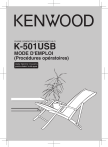
Link pubblico aggiornato
Il link pubblico alla tua chat è stato aggiornato.